Comment fonctionne la condition Champ personnalisé modifié ?
La condition de Champ personnalisé modifié déclenche une action lorsque vous ou vos contacts mettez à jour un champ personnalisé donné. Elle fonctionne avec les champs personnalisés prédéfinis ainsi qu’avec ceux que vous avez créés dans votre compte. Vous pouvez utiliser tous les formats de champs personnalisés (choix unique, sélection multiple et texte) avec cette condition.
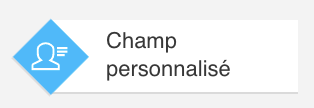
L’élément possède un connecteur “si oui” (vert) et “si non” (rouge). Si le champ personnalisé est modifié pour vos contacts, ils sont affectés par l’action que vous avez reliée au connecteur “si oui”. Les contacts dont le champ personnalisé n’a pas été modifié suivent le chemin de l’action que vous avez reliée au connecteur “si non”.
Remarque : lorsque vous utilisez la condition Champ personnalisé modifié comme élément de départ, reliez l’élément suivant uniquement au connecteur “si oui”. Seuls les contacts qui disposent du nouveau champ personnalisé peuvent “entrer” dans cet élément au début d’un flux de travail, de sorte que le connecteur “si non” ne peut tout simplement pas déclencher d’action.
Remarque : La condition Champ personnalisé modifié déclenche également une action lorsque le champ personnalisé est attribué à un contact existant auquel ce champ n’avait pas été attribué auparavant.
Cependant, si un contact rejoint votre liste avec le champ personnalisé déjà attribué (le champ est attribué en même temps que l’heure d’inscription), cette condition ne déclenche pas d’action dans un tel cas.
Avant de commencer
Si vous souhaitez créer un nouveau champ personnalisé, vous pouvez le faire sous Contacts>>Champs personnalisés>>Ajouter un champ personnalisé. Vous ne pouvez pas ajouter ou créer de nouveaux champs personnalisés dans l’automatisation du marketing.
Comment configurer la condition Champ personnalisé modifié ?
Pour définir la condition :
- Ajoutez l’élément à l’espace de travail.
- Sélectionnez Propriétés.
- Sélectionnez votre champ personnalisé dans le menu déroulant. Une fois que vous l’avez fait, deux options s’offrent à vous :
- Sélectionnez N’importe quelle valeur lorsqu’il est important pour vous que la valeur ait changé, et non la nature du changement. La condition déclenche une action pour toute modification de la valeur du champ personnalisé.
- Sélectionnez Valeur spécifique si vous souhaitez que la condition déclenche une action lorsqu’un changement spécifique se produit. Lorsque vous sélectionnez cette option, vous devez également sélectionner l’action et saisir une valeur dans la liste déroulante.
L’action et la valeur de la condition dépendent du type de valeur spécifique que vous avez choisi. Chaque menu déroulant contient des invites qui vous aident à le configurer.
Exemple 1
Les propriétés de la condition peuvent être très spécifiques. Ici, la condition déclenche une action lorsque vos contacts définissent ou mettent à jour leur ville à Indianapolis dans leurs coordonnées sur votre site.
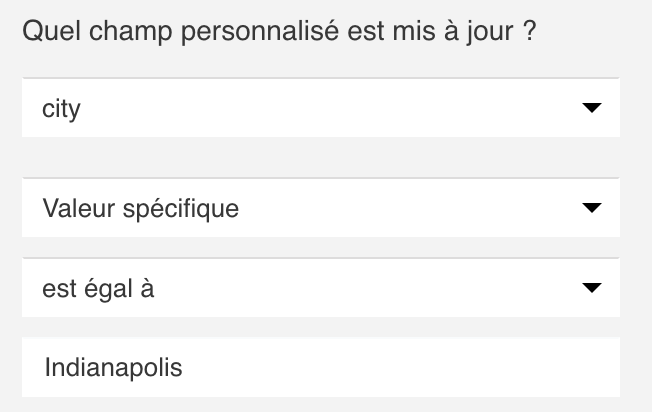
Vous pouvez également définir des propriétés de conditions plus larges. Dans ce cas, une action est déclenchée lorsque vos contacts définissent ou mettent à jour leurs coordonnées vers une ville qui comprend le suffixe “polis”.
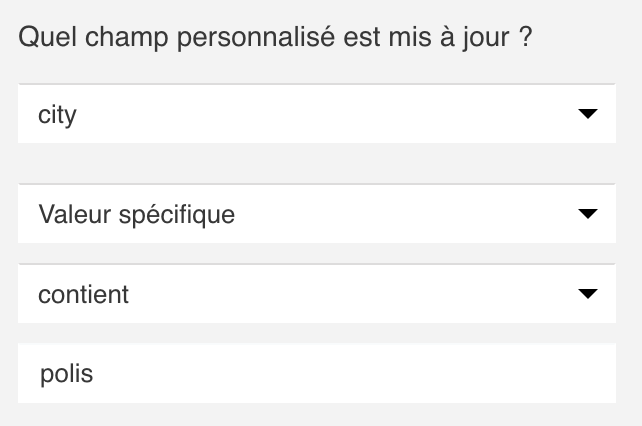
Vous pouvez ainsi cibler des contacts qui ont récemment déménagé dans le Midwest (Minneapolis et Indianapolis), ou qui ont peut-être déménagé dans d’autres parties du monde et se trouvent maintenant à Annapolis, Demopolis ou Héliopolis.
Exemple 2
Si vous sélectionnez un champ personnalisé basé sur la date, vous pouvez choisir l’une des trois options suivantes : se situe avant, se situe après et est le. Choisissez le paramètre qui vous permet d’atteindre le bon groupe de personnes avec un message ou une autre action au bon moment.

Pour terminer la mise en place de la condition :
- Sélectionnez les paramètres de temps à partir desquels vous devez considérer que la condition n’a pas été remplie.
- (Facultatif) Définissez la condition pour qu’elle soit exécutée plusieurs fois.
Comment modifier les champs personnalisés pour que la condition fonctionne ?
Il existe plusieurs façons pour vous et vos contacts de modifier les champs personnalisés :
- grâce à l’API 3.0.
- les champs personnalisés des contacts peuvent être modifiés dans un autre flux de travail, soit par l’attribution d’un nouveau champ personnalisé, soit par la mise à jour d’un champ existant.
- vous pouvez mettre à jour les valeurs des champs personnalisés à la main dans la Recherche avancée de contacts.
- vous pouvez mettre à jour les champs personnalisés en ajoutant un champ personnalisé spécifique dans la fiche du contact.
- vos contacts peuvent modifier les champs personnalisés lorsqu’ils mettent à jour leurs coordonnées en utilisant le lien “modifier vos coordonnées” dans une newsletter.
- lors de l’importation de contacts, vous pouvez mettre à jour les champs personnalisés des contacts qui ont été précédemment ajoutés à votre liste de contacts.
La condition Champ personnalisé modifié ne fonctionne pas pour les contacts qui ont reçu un champ personnalisé donné avant qu’un flux de travail ne soit activé ou avant qu’ils n’aient “atteint” cet élément dans un flux de travail.
Puis-je déclencher un flux de travail sur la base d’un champ personnalisé que mes contacts possèdent déjà ?
Par défaut, la condition de Champ personnalisé modifié attend que vos contacts obtiennent le champ spécifié pour déclencher le flux de travail. Elle ne fonctionne que pour les contacts qui obtiennent la valeur du champ personnalisé que vous spécifiez dans l’onglet Propriétés après le démarrage du flux de travail.
Pour déclencher le flux de travail pour les contacts en fonction de leur champ personnalisé existant, activez l’option Inclure les contacts qui ont déjà ce champ personnalisé au début du flux de travail.
Cette option fonctionne :
- Pour les éléments de départ uniquement. Champ personnalisé modifié ajoute vos contacts avec le champ personnalisé donné uniquement au début de votre flux de travail.
- Une seule fois pour cet élément.
